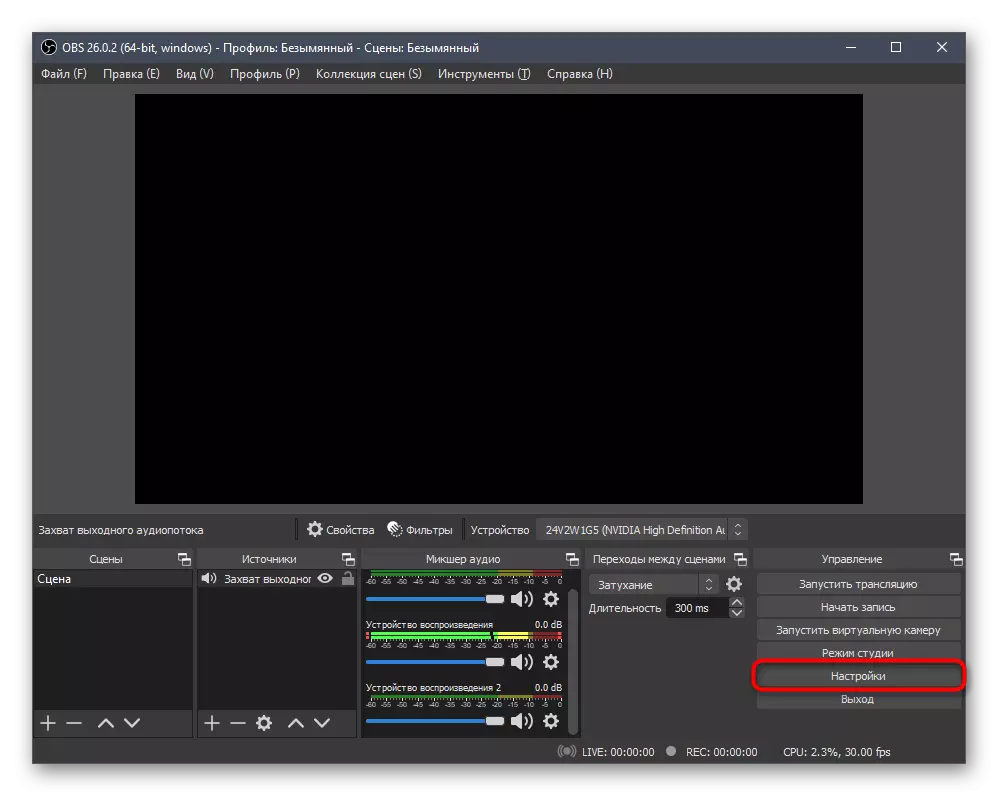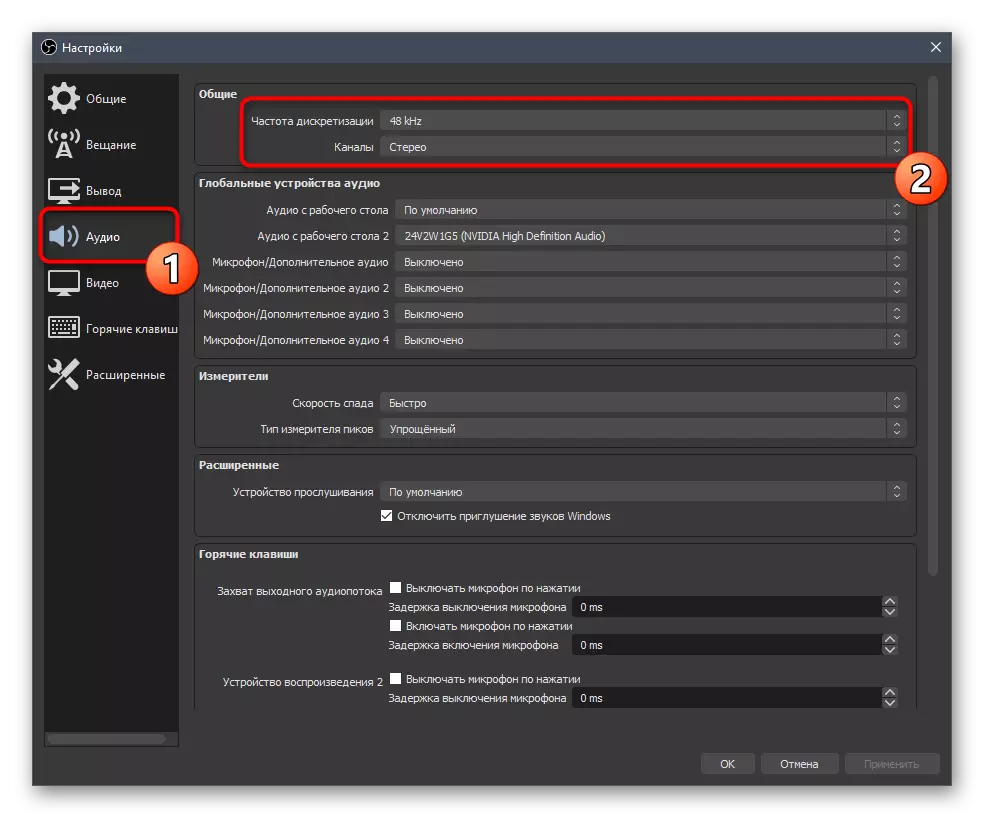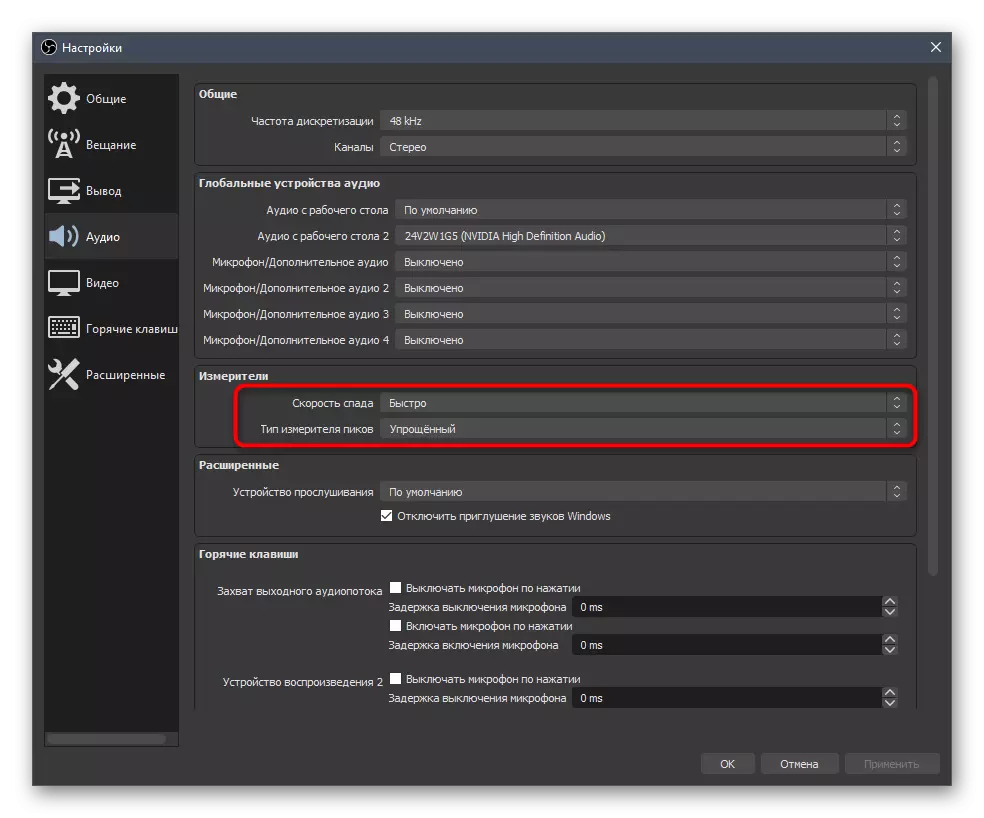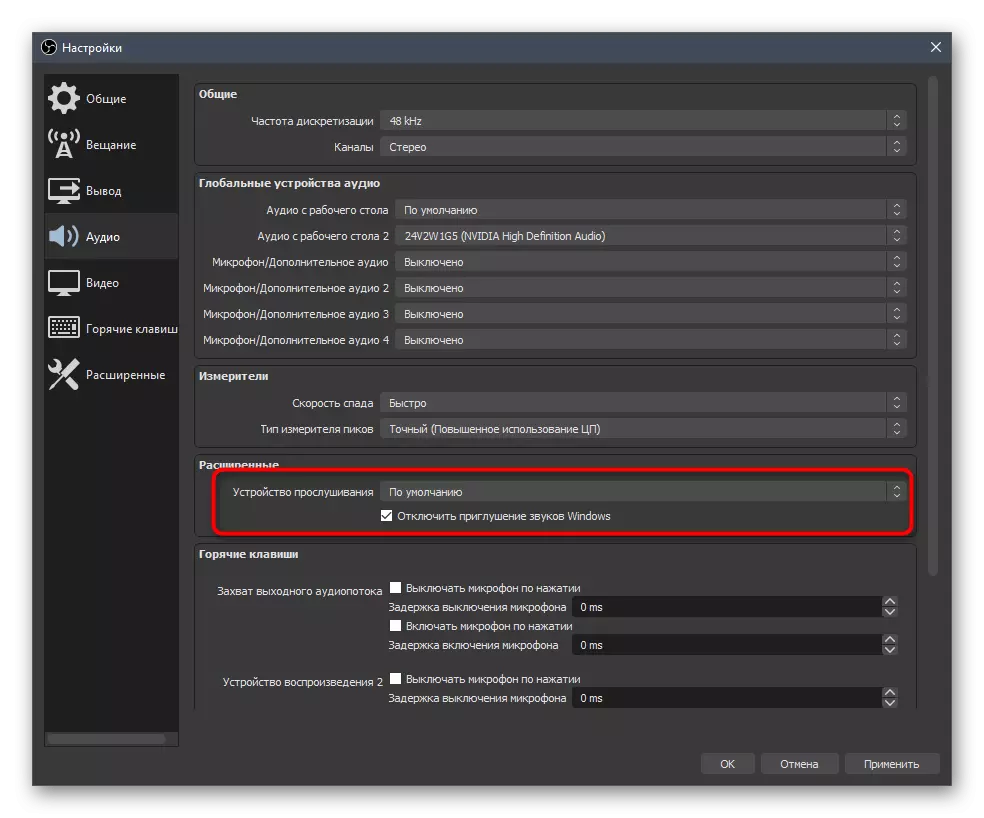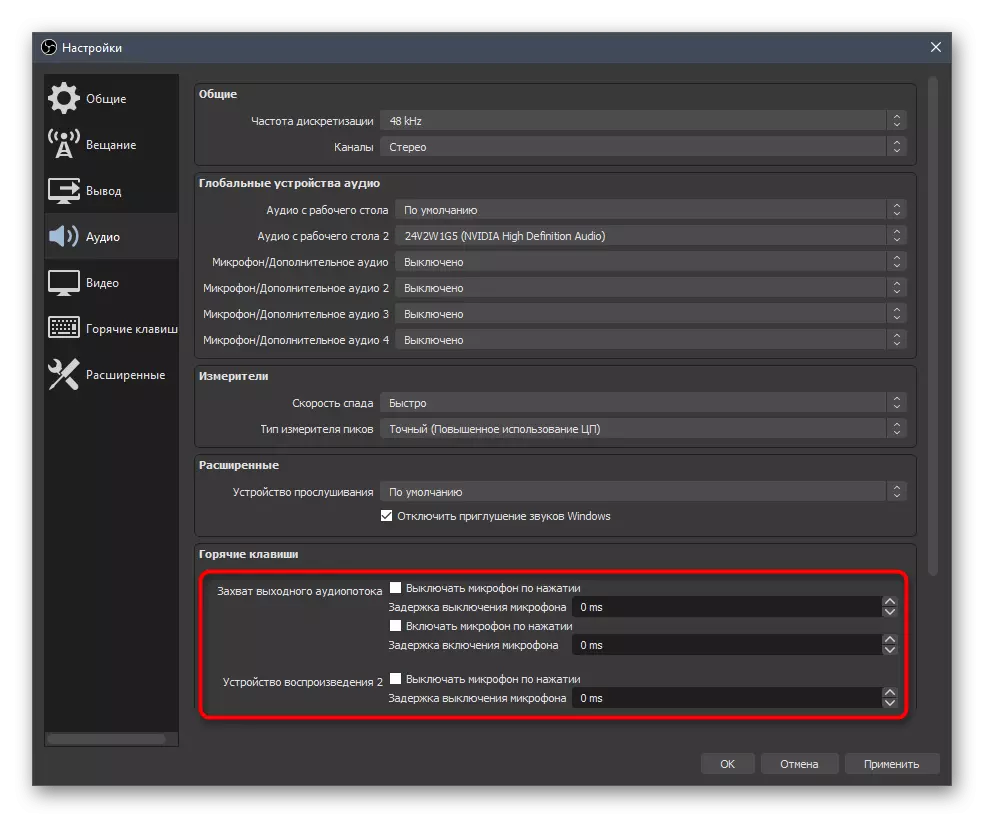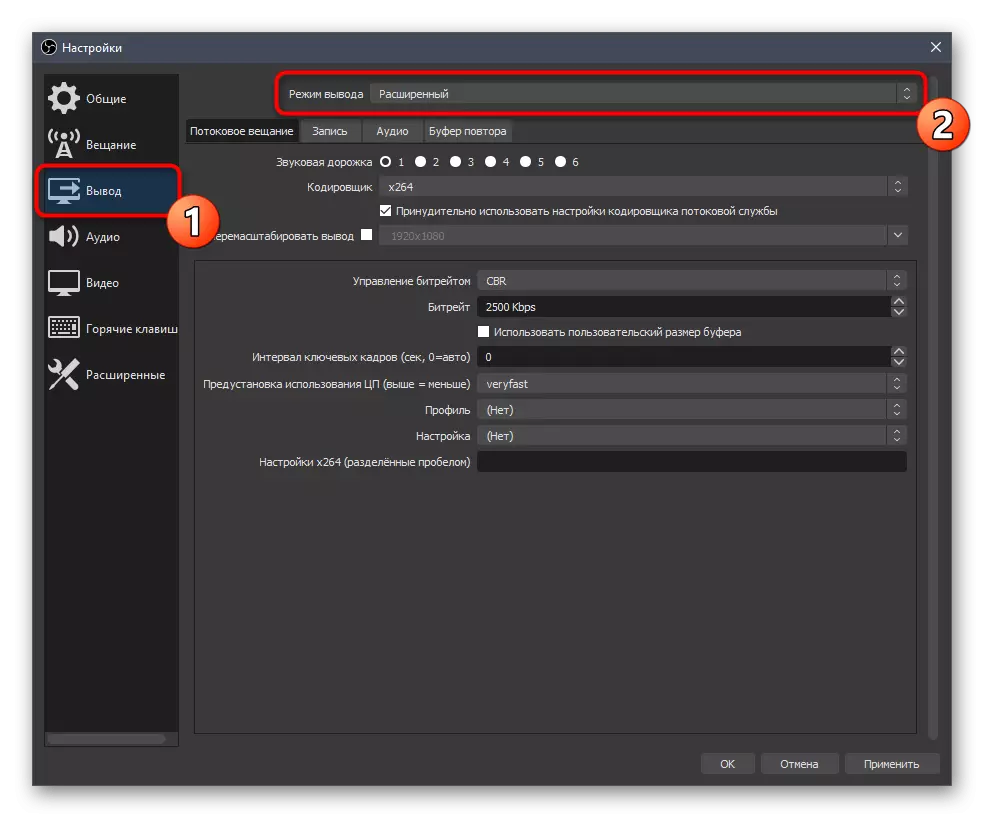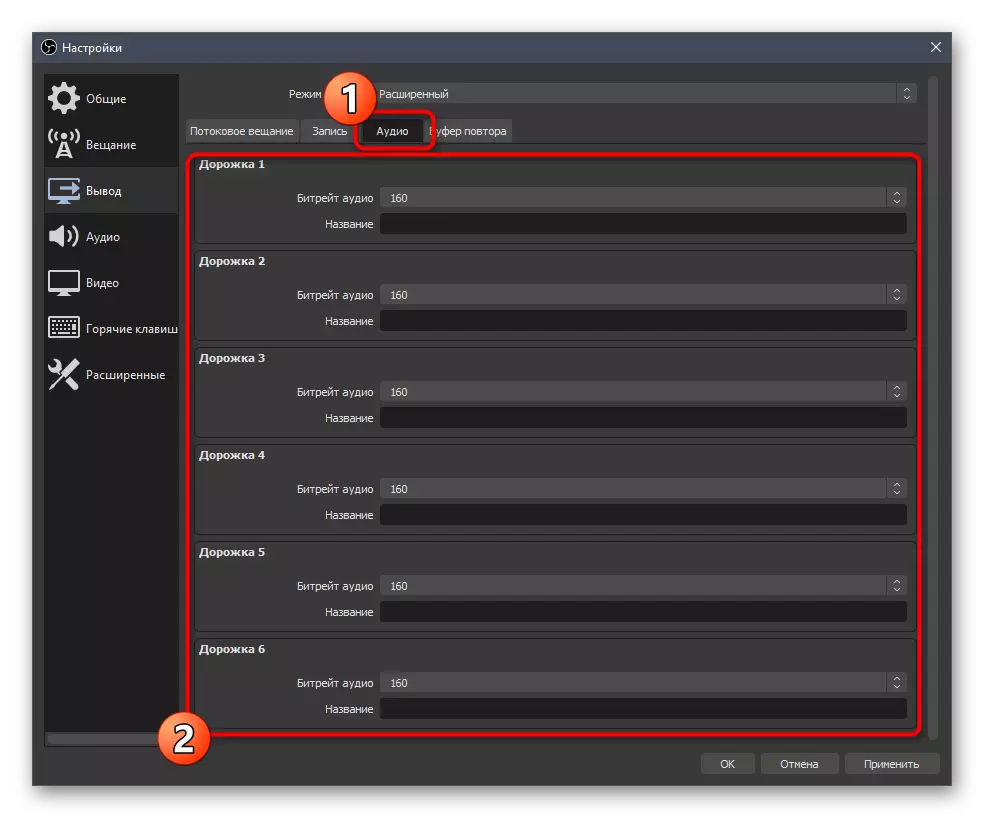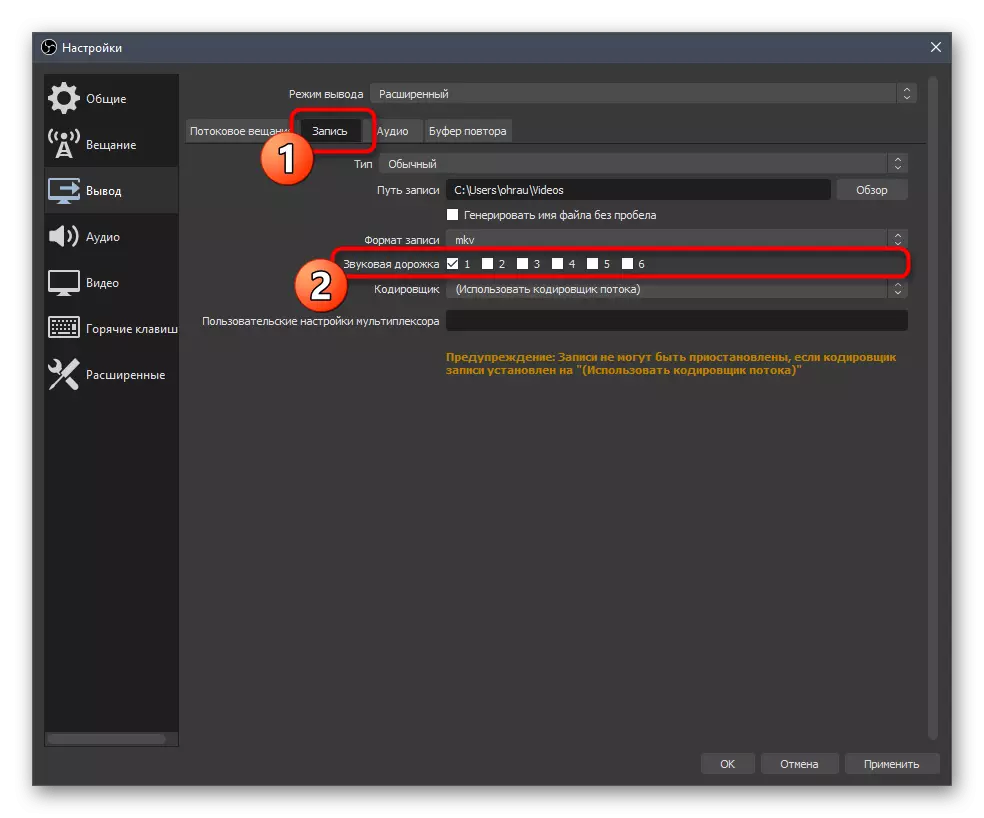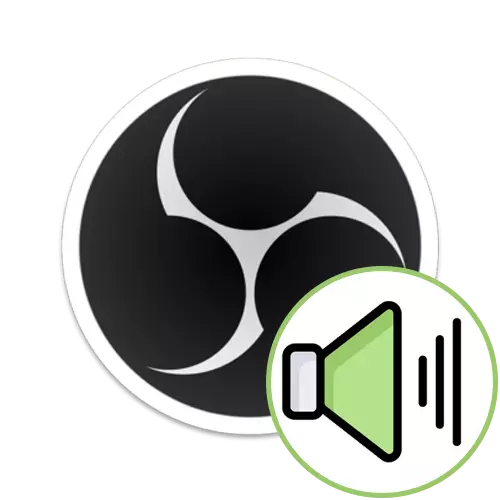
Осы мақаланың аясында бізге Obs-та ойнату құрылғыларын дұрыс конфигурациялау туралы айтып береміз. Егер сіз микрофонның параметрлерін өңдеуге қызығушылық танытсаңыз, біз сізге осы тапсырманың барлық тонналарын білетін веб-сайттағы басқа тақырыптық мақаламен танысуға кеңес береміз.
Толығырақ: Обадағы микрофон параметрлері
1-қадам: Ойнату құрылғыларын таңдаңыз
Әдепкі бойынша, профиль негізгі ойнату құрылғысынан дыбысты басып шығарылған, алайда, егер амалдық жүйенің параметрлері қажет болса немесе сіз бірнеше дыбыстық түсіру көздерін бірден қосуыңыз керек болса, сізге оларды бағдарламада көрсету керек параметрлерді жалғастырмас бұрын өзі.
- Негізгі параметр ретінде «Параметрлер» тармағына өтетін таңдалған әдепкі құрылғыны тексеріңіз.
- «Аудио» бөлімін ашып, «Жұмыс үстеліндегі аудио» және «Дыбыс жұмыс үстеліндегі аудио» бөлімінен тізімді кеңейтіңіз. Тізімде компьютердегі дыбысты тыңдау үшін пайдаланылатын жабдықты табыңыз. Екінші тізім, егер компьютерге бірнеше мониторлар болса және олардың барлығы жазылу кезінде іске қосылса қажет.
- Шығар алдында, өзгерістерді қолдануды ұмытпаңыз, өйткені олар қалпына келтіріледі.
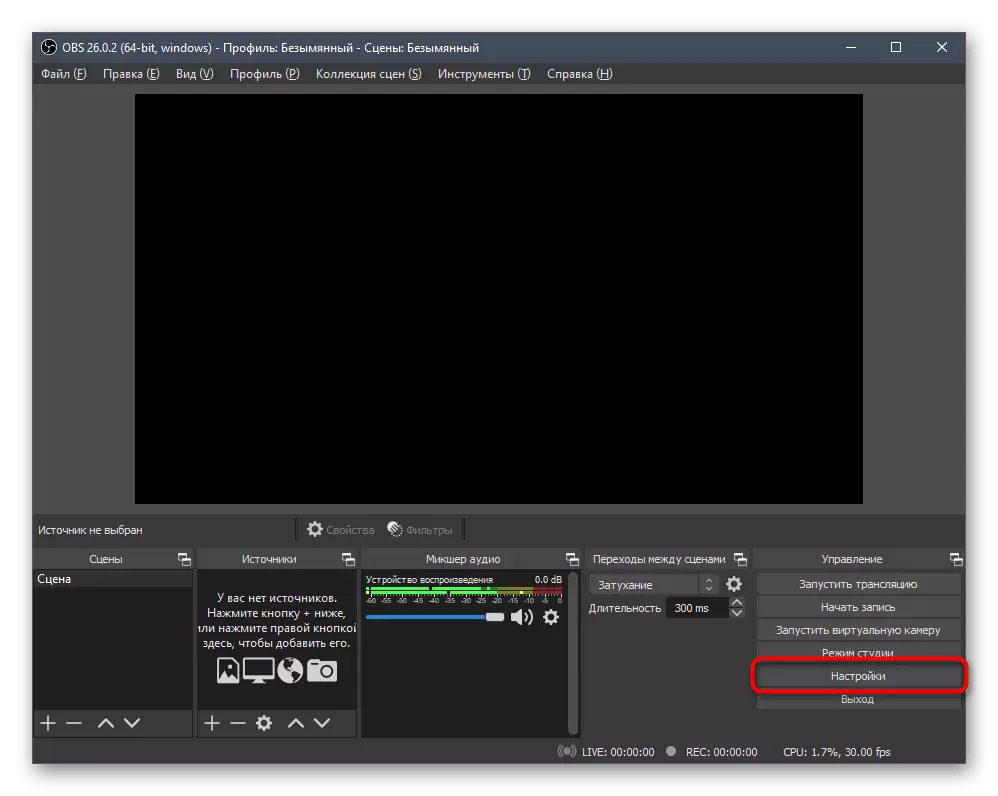
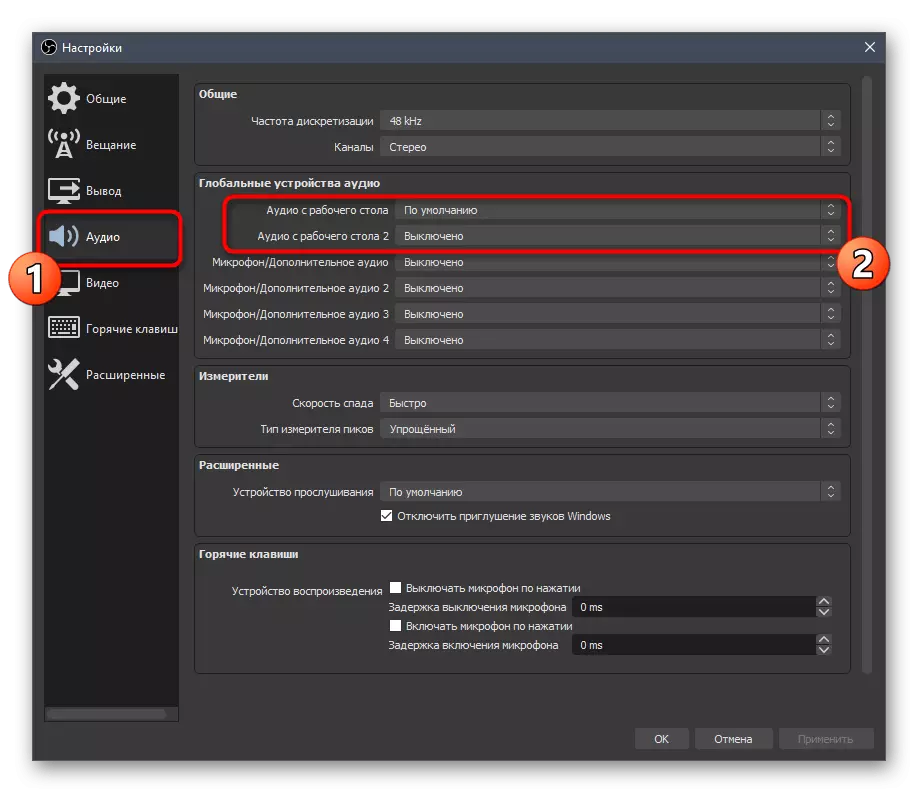
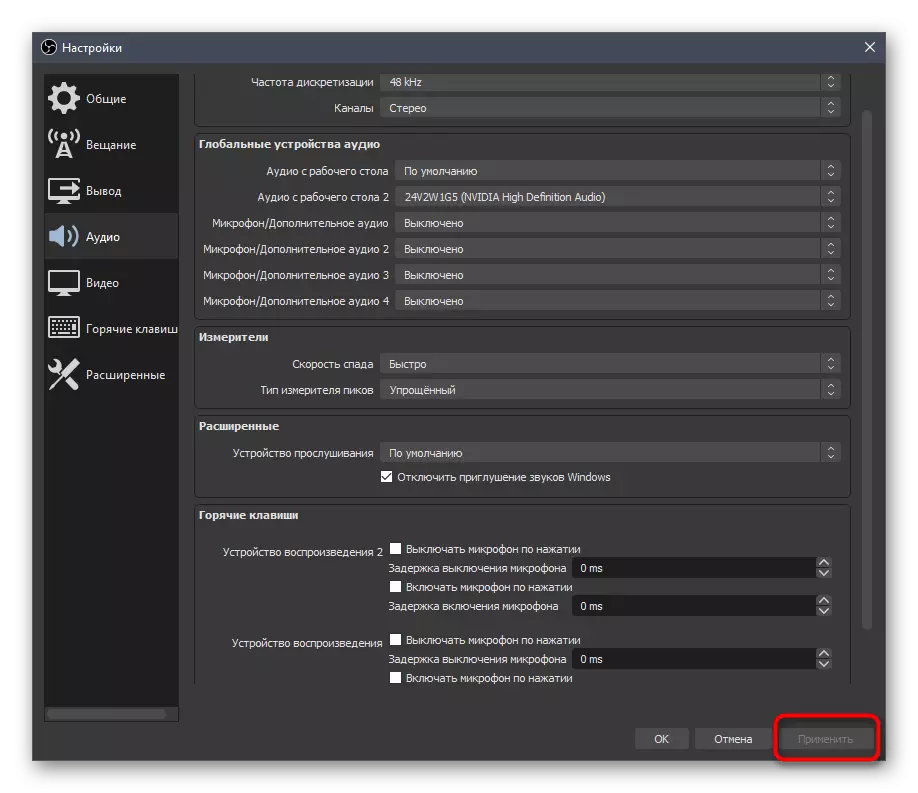
Осылайша, сіз бақылануы керек екі негізгі дыбыстық көздердің қоспасын көрсетесіз және негізгі мәзір арқылы конфигурациялауға рұқсат етесіз. Егер көздер көп болса немесе оларға арнайы орнату қажет болса, оларды қосу үшін келесі нұсқауларды қолданыңыз.
2-қадам: ойнату көздерін қосу
Бұл өте сирек кездеседі, бірақ пайдаланушы компьютерде бірнеше рет ойнату құрылғыларын бірден пайдаланатын жағдайлар бар, ал әрқайсысын OBS арқылы ұстау керек. Оларды көрсету үшін жоғарыда көрсетілгендей, әрқашан ыңғайлы бола бермейді, сондықтан ол көзді қосу мүмкіндігін ашады:
- «Көздер» блогында қол жетімді құрылғылардың тізімін ашу үшін плюс бар түймесін басыңыз.
- Онда «Шығу аудио ағынын басып алу» тармағын тауып, таңдау үшін оны нұқыңыз.
- Жаңа көзді жасаңыз немесе бұрын көрсетілген біреуін қосыңыз.
- Ашылмалы тізімнен жаңа жасағанда, пайдаланылған құрылғы таңдалады және басқа алдын ала орнатылған параметрлер жоқ.
- Барлық көздер қосқаннан кейін сол блокта көрсетіледі және сіз оларды өңдеуге кірісе аласыз.
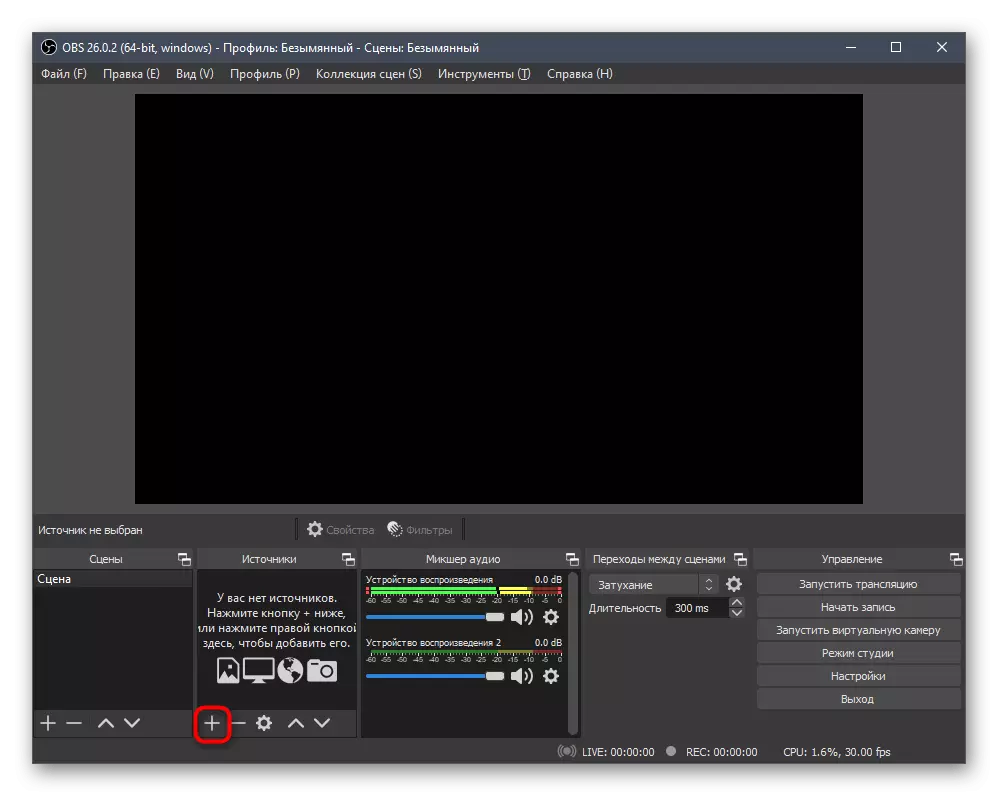
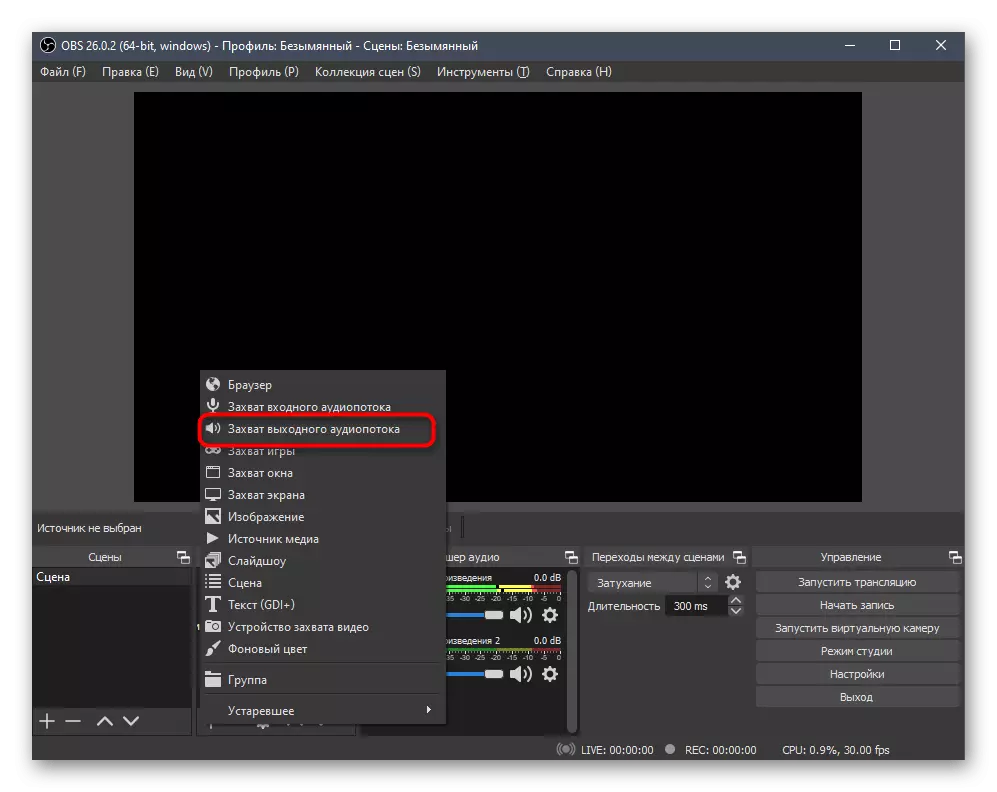
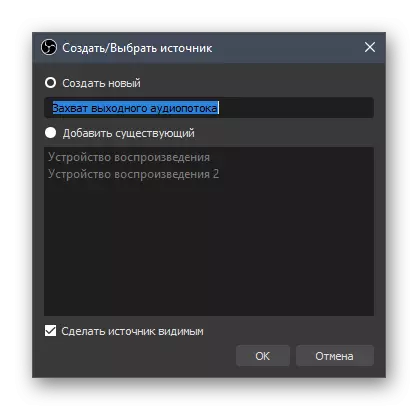
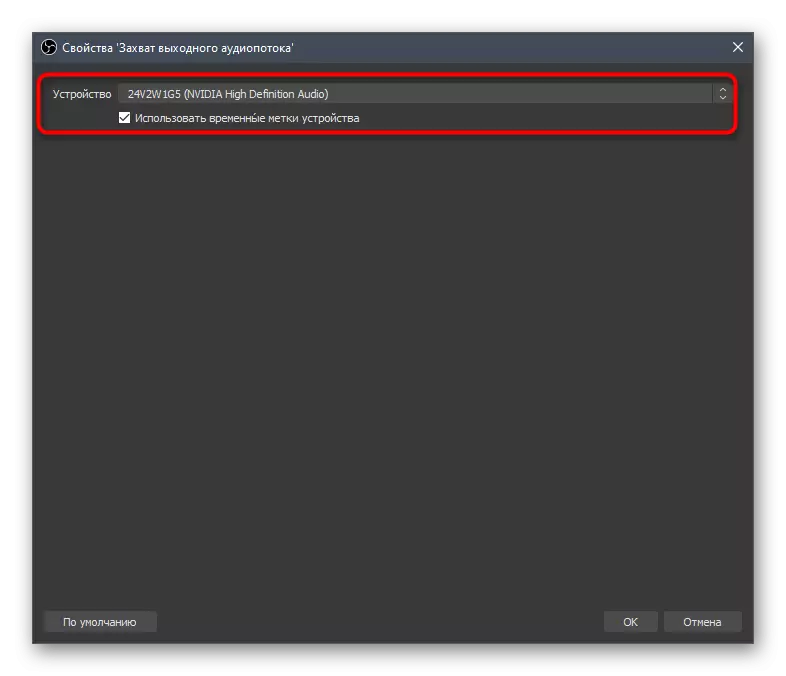
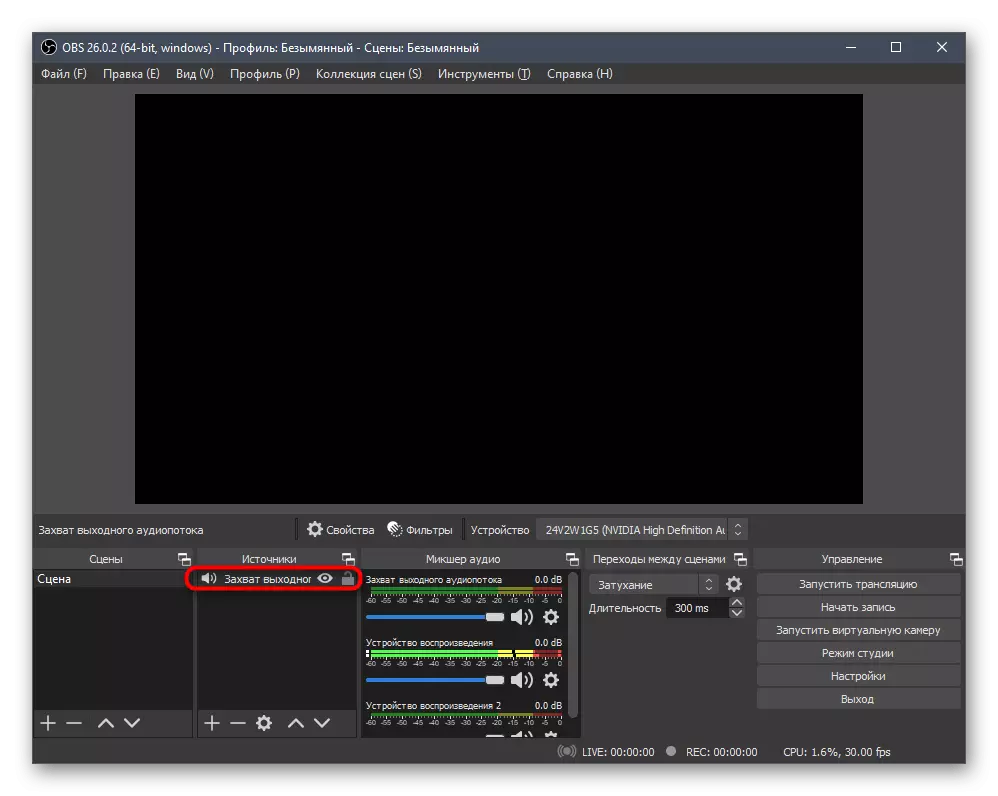
3-қадам: араластырғышты басқару
Дыбысты жазудың негізгі процесі, ол «аудио миксер» көмегімен жасалады - негізгі OBS терезесінде көрсетілген бөлек құрал. Біз өзіңізді үш негізгі функциясымен таныстыруды ұсынамыз, содан кейін олардың біреуінің егжей-тегжейлі орнатылуы туралы сөйлесейік.
- Келесі скриншот араластырғыштың өзін және түрлі-түсті жолақтарын көрсетеді, содан кейін дыбысты әр қосылған құрылғы қалай түсіргенін көрсетеді. Олардың барлығында жеке дыбыс тізбегі және дыбысты мүлдем өшіруге мүмкіндік беретін түйме бар.
- Тыйымшағыш түріндегі түймені басқан кезде, қосымша мүмкіндіктері бар тізім ашылады. Сондықтан сіз дыбыс деңгейі құлпын орната аласыз, құрылғыны өзгертіңіз, оның орнын өзгертіңіз немесе жасырыңыз.
- Егер сіз «Advanced Audio Properties» терезесін ашсаңыз, әр құрылғының барлық негізгі функцияларын, оның ішінде синхрондауды, тыңдауды және белсенді тректерді жазуға болады.
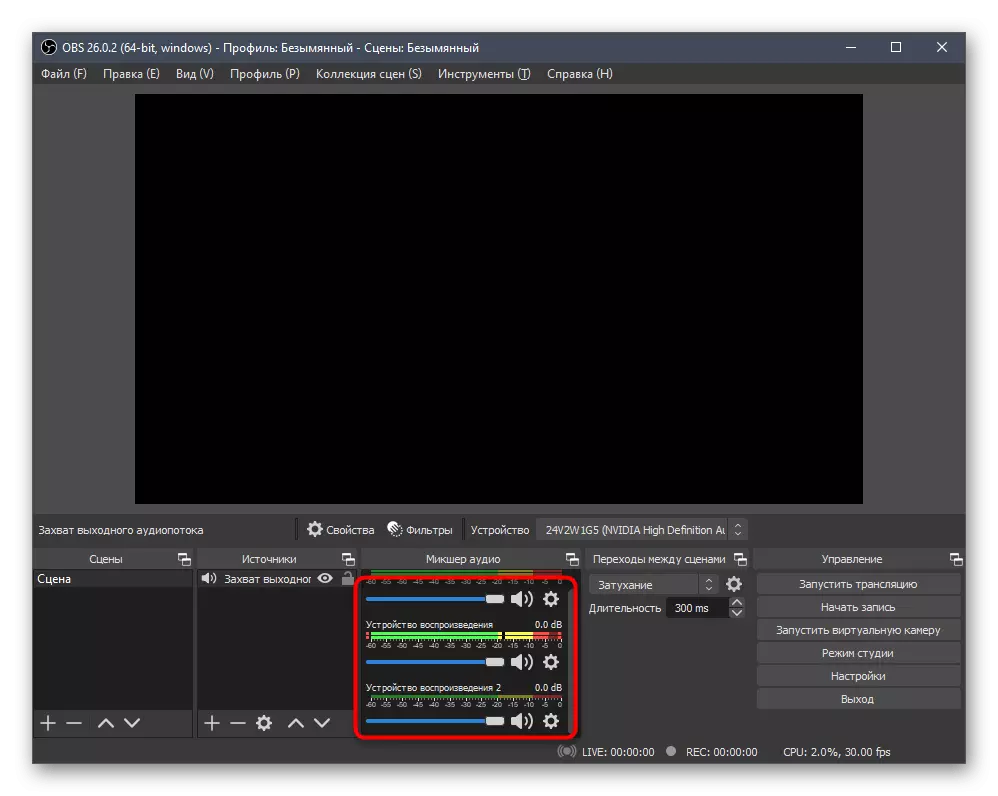
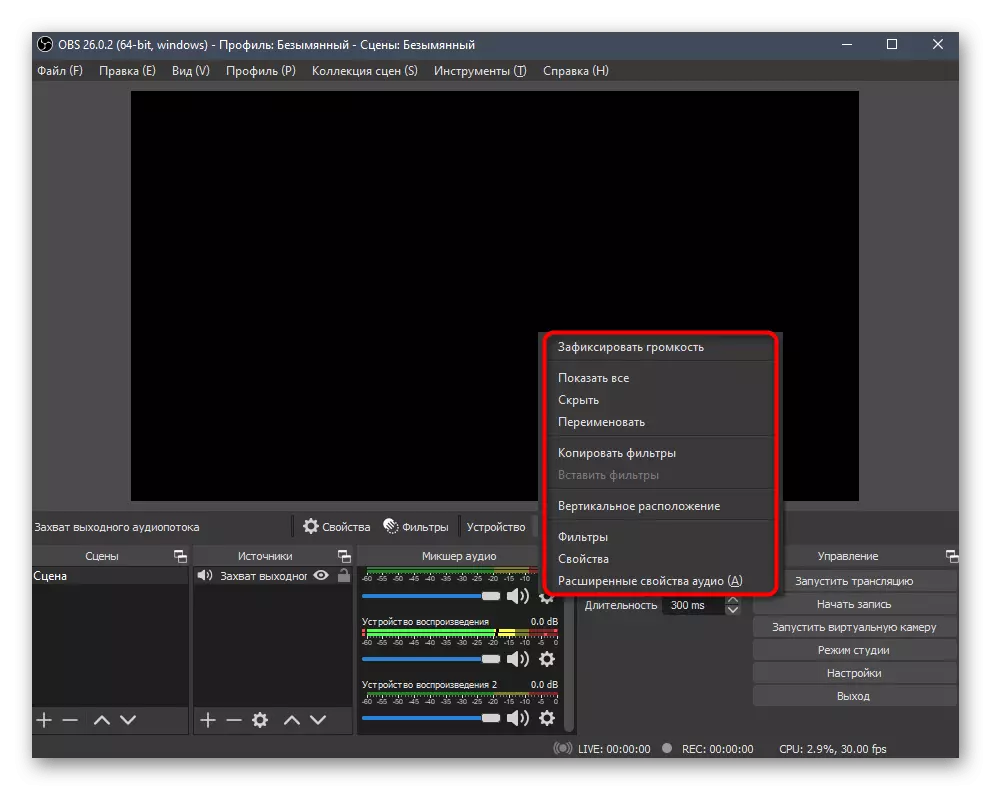
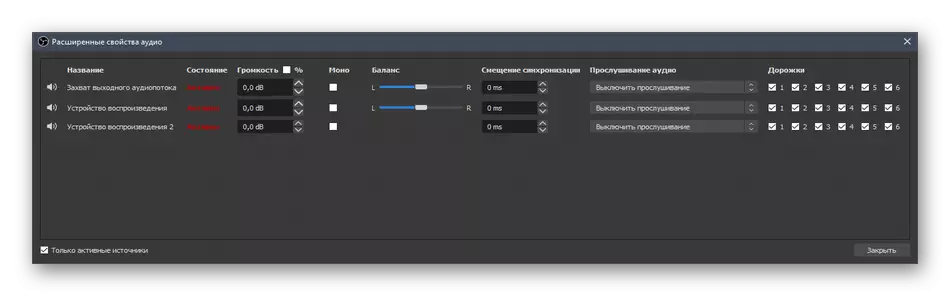
Негізгі жазбаны бастамас бұрын барлық осы мүмкіндіктерді пайдаланыңыз, өзгерістерді параллель. Тікелей эфир кезінде, кез келген көздің дыбыс деңгейіне немесе қажетті болғанша, оны өшіретінін ұмытпаңыз.
4-қадам: сүзгілерді қолдану
Сүзгілермен жұмыс мақалада жоғарыда қалған микрофонды конфигурациялау туралы толығырақ сипатталған. Ойнату құрылғыларында мұндай функциялар сирек қолданылады және көбінесе вс-фонгтар көбінесе вс-плагиндер қосылады, сондықтан біз сүзгіні басқару мәзіріне қысқаша талдаймыз.
- Параметрлермен терезеге өту үшін «Mixer Audio» ішіндегі бірдей түймені басып, «Сүзгілер» таңдаңыз.
- Қол жетімді сүзгілердің тізімін көрсету үшін плюс түймесін басыңыз.
- Олардың аты бойынша, олардың барлығы дерлік жабдыққа дерлік дыбысты түсіруге тиесілі екенін түсінуге болады, бірақ кейде пайдалы және ойнаған кезде.
- VST-плагиндер сайттағы нұсқауларға сәйкес бөлек қосылады, олар сіз жүктеген жерден қосылады және қалған сүзгілер сүзгіні қосқаннан кейін пайда болатын слайдтарды жылжыту арқылы басқарылады.

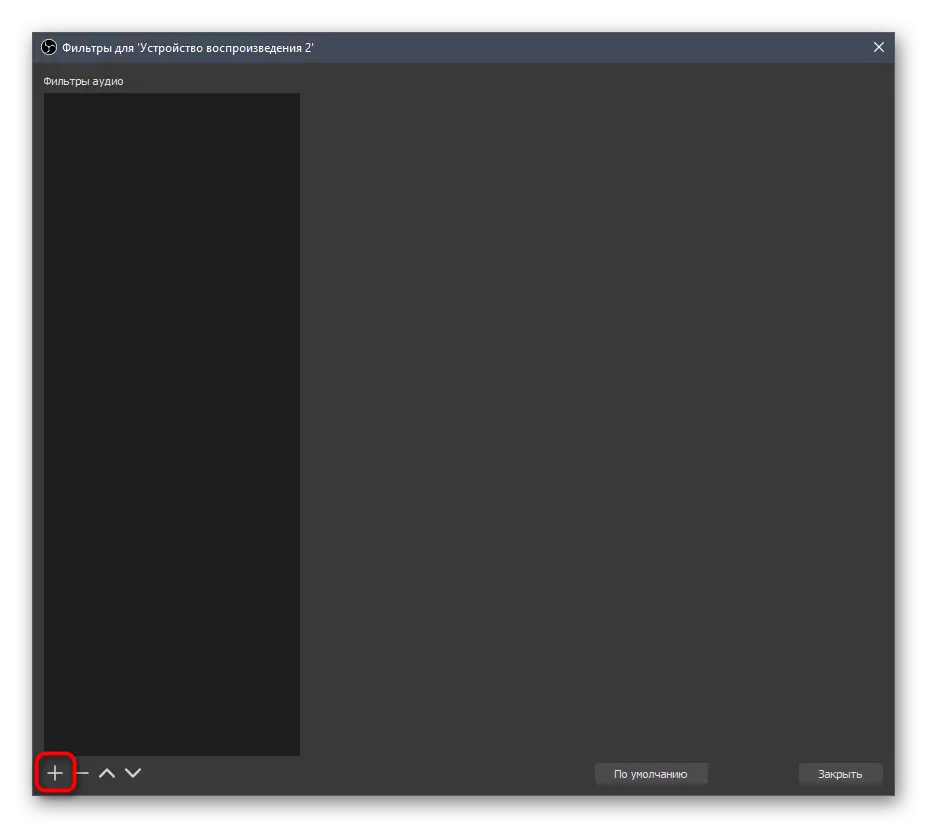
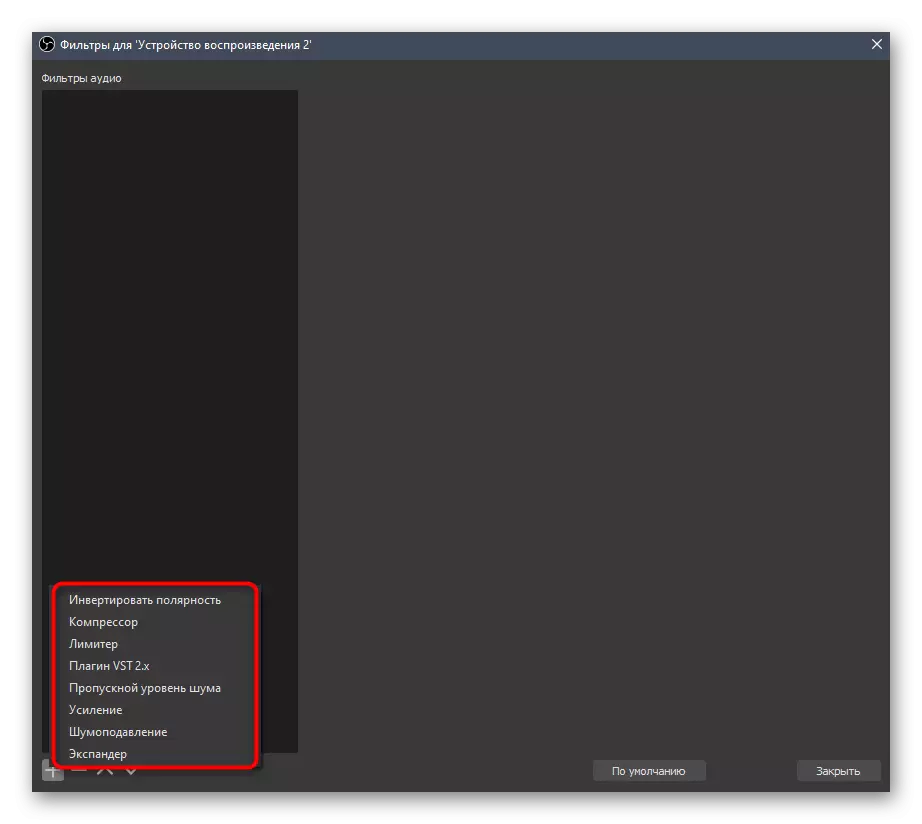
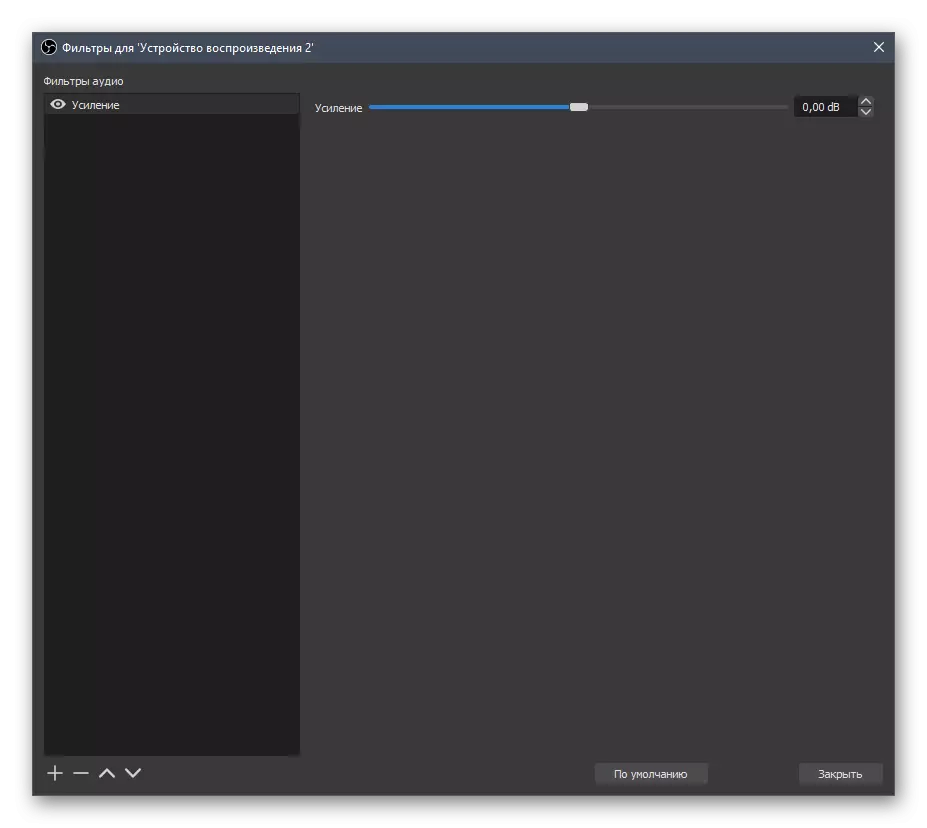
5-қадам: кеңейтілген аудио параметрлері
Толық емес, дыбысты орнатқан кезде пайдалы болуы мүмкін OBS-те келтірілген бірнеше параметрлерді қарастырыңыз. Олар параметрлері бар әр түрлі мәзірлерде, сондықтан оларды тек бір нұсқаулыққа топтастырды, және сіз оны қажет деп санайтындарды ғана өңдей аласыз.
- Негізгі мәзірде «Параметрлер» түймесін басыңыз.
- «Аудио» бөліміндегі жалпы параметрлерге назар аударыңыз. Бұл іріктеу жиілігі мен қолданылатын арналарды қамтиды. Осы заттардың әрқайсысы өз қалауы бойынша өңделеді.
- Төменде метрлік көрсеткіштерді өзгерту жылдамдығын және шыңдардың пайда болу жылдамдығын таңдау арқылы визуалды функциялар болып табылады.
- Осы блоктың астында «кеңейтілген», онда сіз дыбысты бақылау кезінде тыңдау құрылғысын таңдап, дыбысты өшіруді шешесіз.
- Көпшілігінің ыстық батырмалары тек микрофонға тиесілі, оны басқан кезде өшіруге мүмкіндік береді.
- Әрі қарай, «Шығару» бөліміне өтіп, «Advanced» режиміне ауысыңыз.
- Онда «Аудио» қойындысын ашып, қанша тректі және қай бит жылдамдығыңызды жазып отырғаныңызды шешіңіз. Олардың әрқайсысын шатастырмау үшін олардың аттарын тағайындауға болады.
- «Жазба» қойындысына өтіп, белсенді болуы керек тректерді белгілеңіз.